Кто из нас не мечтает о помощнике, который будет наводить чистоту в доме? При этом его не нужно умолять и упрашивать пропылесосить ковры. Сегодня эта мечта осуществилась. По ссылке https://www.ctrs.com.ua/ru/roboty-uborshhiki/brand-samsung/ можно купить робот-пылесос Samsung по цене от 12 999 гривен. Сумма, на первый взгляд, не самая маленькая, но преимуществ вы получаете намного больше, ведь робот-пылесос поможет экономить самый ценный ресурс – ваше время. А для него можно найти гораздо лучшее применение, чем перестановка диванов и вытряхивание ковров во дворе.

Как подключить робот-пылесос Самсунг к Wi-Fi
Управлять роботом-пылесосом Samsung очень просто и удобно. Вы можете запустить уборку, даже когда находитесь вне дома. Есть также возможность контролировать процесс и настраивать параметры под свои предпочтения. Для этого достаточно подключить робот-пылесос к домашней сети Вай-фай и установить на смартфон фирменное приложение Самсунг.
Рассмотрим подробно процесс подключения робота к Wi-Fi, настройку приложения и основные функции управления. Подключение робота к Wi-Fi
- Скачайте приложение SmartThings на свой смартфон или планшет из App Store или Google Play.
- Зарегистрируйтесь в приложении или войдите в существующую учетную запись Samsung.
- Убедитесь, что роботизированный пылесос находится рядом с вашей Wi-Fi точкой доступа.
- В приложении SmartThings нажмите "Добавить устройство" и следуйте инструкциям по поиску и подключению робота-пылесоса.
- Введите пароль вашей Wi-Fi сети, когда приложение запросит эти данные.
- После успешного подключения робот появится в списке устройств в приложении.
О том, что робот-пылесос Самсунг находится в сети и готов к работе, вас проинформирует мигающий индикатор.
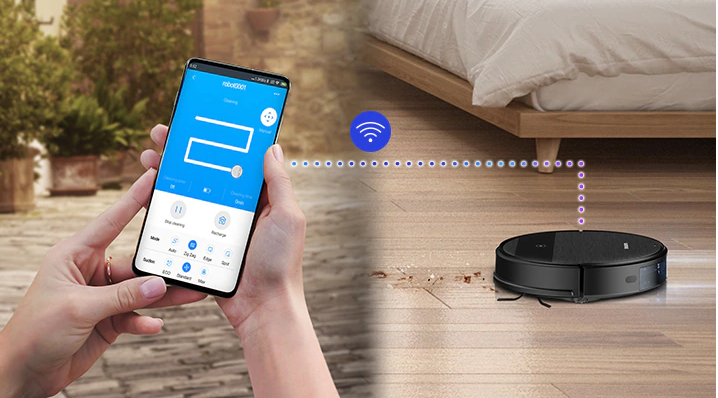
Настройка приложения робота-пылесос Самсунг
Теперь, когда ваш робот-пылесос подключен к Wi-Fi, вы можете настроить приложение согласно своим предпочтениям:
- В списке устройств выберите свой робот-пылесос.
- В разделе "Настройки" вы можете задать время для автоматической уборки, настроить мощность всасывания, включить/отключить голосовые оповещения и пр.
- Также вы можете создать виртуальные стены и преграды, куда роботу-пылесосу нельзя заезжать.
- При желании можно настроить оповещения и напоминания о необходимости провести уборку или очистить контейнер для сбора пыли.
Управление уборкой Когда настройки выполнены, вы можете легко управлять процессом уборки через приложение:
- В главном меню нажмите кнопку "Старт", чтобы запустить робот для немедленной уборки всего дома.
- Для более точечной уборки выберите конкретные комнаты или зоны на карте помещения.
- Через приложение вы сможете отследить статус уборки, уровень заряда батареи и получить уведомление, когда работа будет завершена.
- Если робот застрянет или обнаружит препятствие, приложение сразу оповестит вас об этом.
- После уборки оцените карту, чтобы убедиться, что все участки были очищены от пыли, и при необходимости запустите уборку повторно.
Дополнительные возможности Помимо базовых функций управления, приложение SmartThings предлагает ряд дополнительных полезных опций:
- Голосовое управление через интеграцию с Bixby, Alexa или Google Assistant.
- Создание автоматизированных сценариев уборки, например, запуск пылесоса после того, как вы покинете дом.
- Просмотр аналитики и статистики о работе робота, пройденном пути, времени уборки и т.д.
- Доступ к инструкциям, видео-руководствам и обращениям в службу поддержки прямо из приложения.
Таким образом, использование приложения SmartThings превращает робот-пылесос Samsung в истинного цифрового помощника по дому. Удобное управление, многочисленные настройки и интеграция с умными системами делают процесс уборки максимально простым и эффективным.

